Настройки
This article is about AdGuard for Android, a multifunctional ad blocker that protects your device at the system level. To see how it works, download the AdGuard app
The Settings tab can be accessed by tapping the right-most icon at the bottom of the screen. This section contains various settings, information about your app, license & subscription, and various support resources.
Основное
Этот раздел помогает управлять внешним видом и поведением приложения: вы можете установить цветовую тему и язык, управлять уведомлениями и многое другое. If you want to help the AdGuard team detect app crashes and research usability, you can enable Auto-report crashes and Send technical and interaction data.

Under App and filter updates, you can configure automatic filter updates and select an app update channel. Choose Release for more stability and Beta or Nightly for early access to new features.

Расширенные настройки
Automation allows you to manage AdGuard via tasker apps.
Watchdog helps protect AdGuard from being disabled by the system (read more about Android's battery save mode). Введённое значение будет интервалом в секундах между проверками Watchdog.
Logging level defines what data about the app's operation should be logged. По умолчанию приложение собирает данные о своих событиях. The Debug level logs more events — enable it if asked by the AdGuard team to help them get a better understanding of the problem. Read more about collecting and sending logs

The Low-level settings section is for expert users. Read more about low-level settings

Фильтрация
В этом разделе можно управлять настройками HTTPS-фильтрации, фильтрами и пользовательскими скриптами, а также настраивать прокси-сервер.
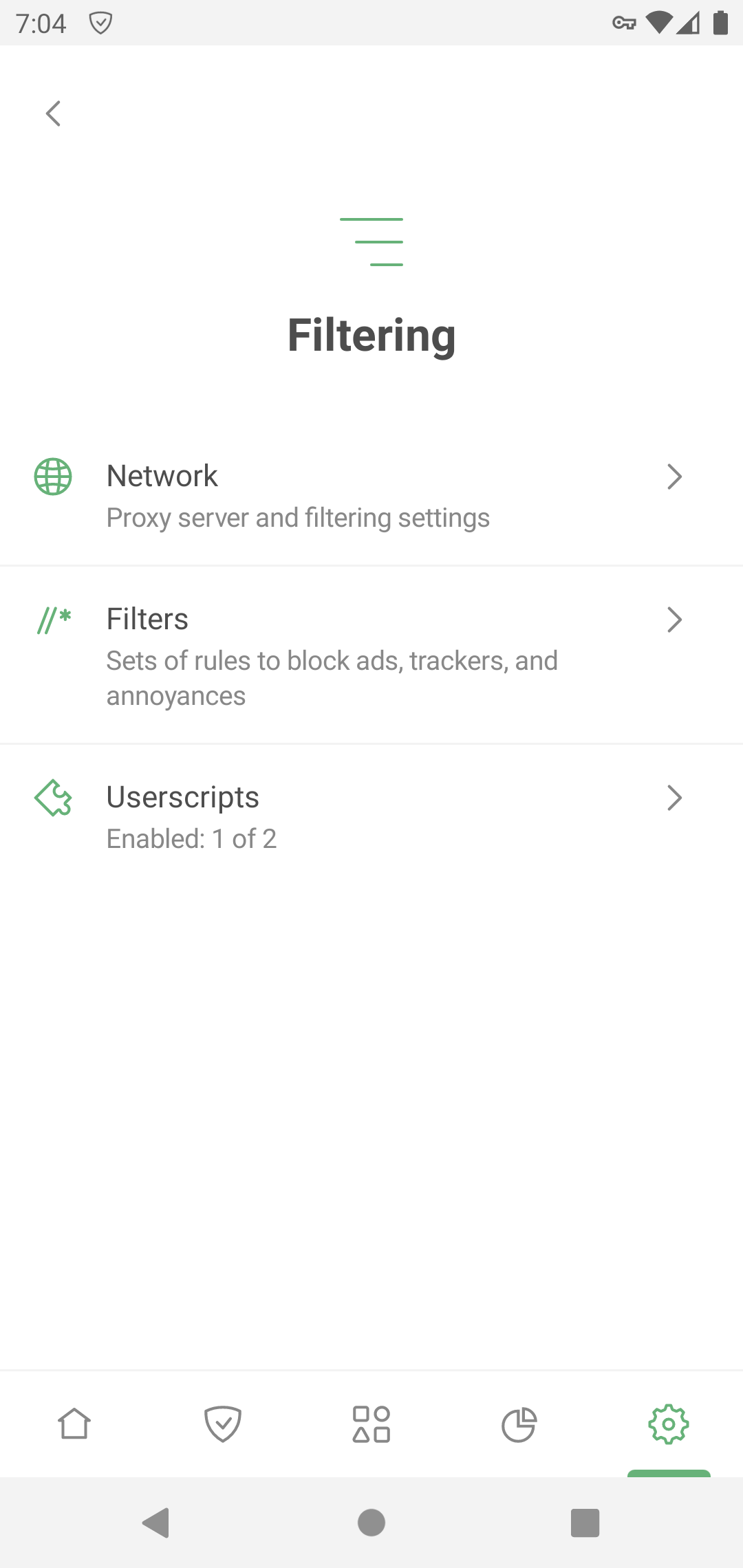
Фильтры
AdGuard блокирует рекламу, трекеры и раздражители, применяя правила из своих фильтров. Most features from the Protection section are powered by AdGuard filters. If you enable Basic protection, it will automatically turn on the AdGuard Base filter and AdGuard Mobile Ads filter. And vice versa: if you turn off both filters, Basic protection will also be disabled.

Для нормальной работы AdGuard достаточно фильтров, включённых по умолчанию. Но если вы хотите настроить блокировку рекламы под себя, вы можете использовать другие фильтры AdGuard или сторонние фильтры. Для этого выберите категорию и включите нужные фильтры. To add a custom filter, tap Custom filters → Add custom filter and enter its URL or file path.
Если вы активируете слишком много фильтров, некоторые сайты могут работать некорректно.
Пользовательские скрипты
Пользовательские скрипты — это мини-программы, написанные на JavaScript и меняющие поведение одного или нескольких сайтов. Для установки пользовательских скриптов нужна специальная программа — менеджер скриптов. AdGuard может играть эту роль и позволяет устанавливать пользовательские скрипты по URL или из файла.
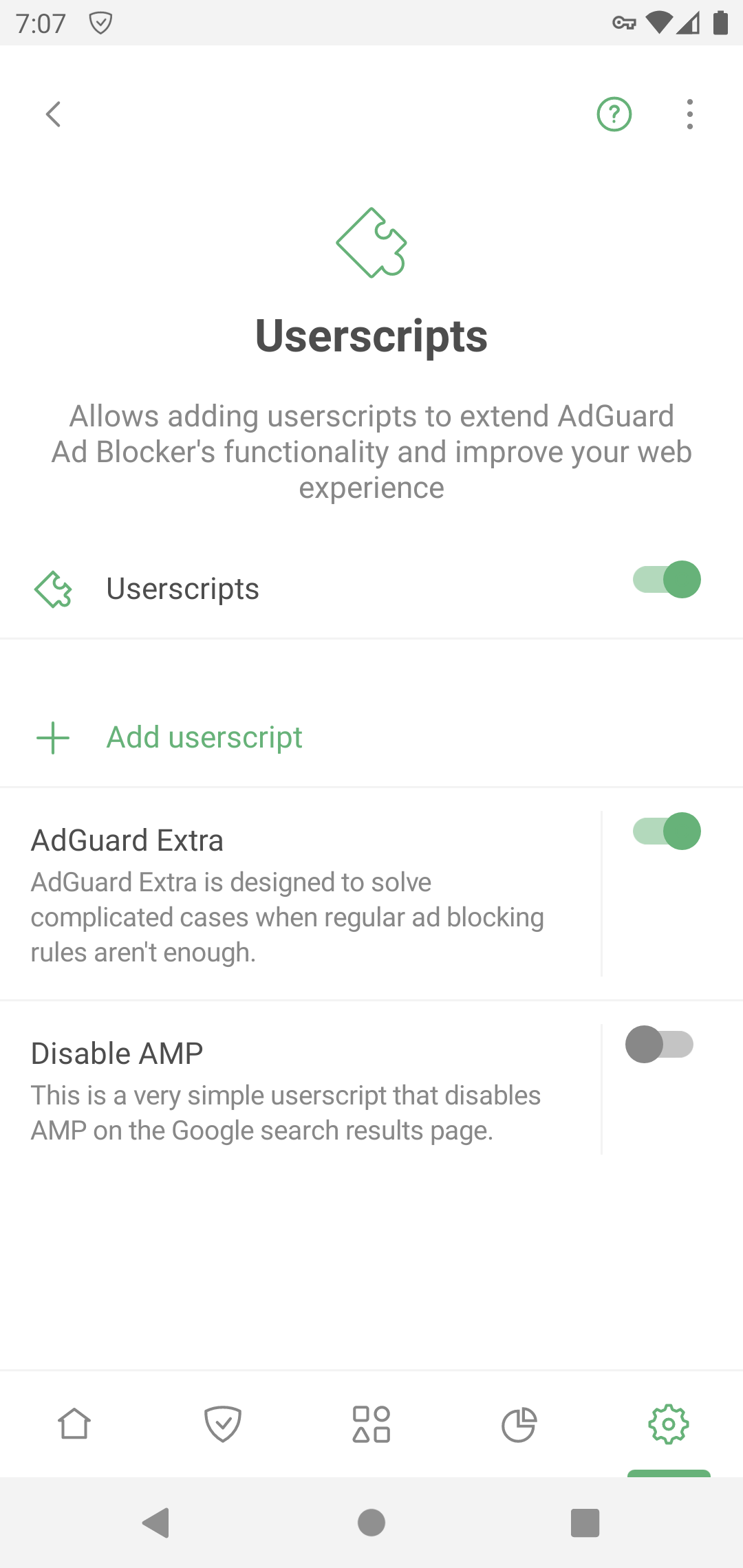
AdGuard Extra
AdGuard Extra — это специальный пользовательский скрипт, который блокирует сложную рекламу и механизмы повторного внедрения рекламы на сайты.
Отключить AMP
Disable AMP is a userscript that disables Accelerated mobile pages on the Google search results page.
Сеть
HTTPS-фильтрация
Чтобы блокировать рекламу и трекеры на большинстве сайтов и в большинстве приложений, AdGuard нужно фильтровать HTTPS-трафик. Read more about HTTPS filtering
Сертификат безопасности
Чтобы управлять зашифрованным трафиком, AdGuard устанавливает на устройство сертификат ЦС. Это безопасно: трафик фильтруется локально, а AdGuard проверяет безопасность соединения.
В старых версиях Android сертификат устанавливается автоматически. На Android 11 и выше сертификат нужно устанавливать вручную. Installation instructions
Сертификата в пользовательском хранилище достаточно для фильтрации HTTPS-трафика в браузерах и некоторых приложениях. Однако есть приложения, которые доверяют только сертификатам из системного хранилища. Чтобы фильтровать HTTPS-трафик подобных приложений, вам понадобится установить сертификат AdGuard в системное хранилище. Instructions
Приложения с HTTPS-фильтрацией
В этом разделе содержится список приложений, для которых AdGuard фильтрует HTTPS-трафик. Обратите внимание, что настройку можно применить ко всем приложениям только в том случае, если у вас есть сертификаты ЦС как в пользовательском, так и в системном хранилище.
Сайты с HTTPS-фильтрацией
Эта настройка позволяет вам управлять сайтами, для которых AdGuard должен фильтровать HTTPS-трафик.
HTTPS-фильтрация позволяет AdGuard фильтровать содержимое запросов и ответов, но мы никогда не собираем и не храним эти данные. However, to increase security, we exclude websites that contain potentially sensitive information from HTTPS filtering.
Вы также можете добавить в исключения сайты, которые считаете необходимыми, выбрав один из режимов:
- Исключить определённые сайты из HTTPS-фильтрации
- Фильтровать HTTPS-трафик только на сайтах, добавленных в исключения
По умолчанию мы также не фильтруем сайты с сертификатами Extended Validation (EV), например, сайты финансовых организаций. If needed, you can enable the Filter websites with EV certificates option.
Прокси
Вы можете настроить AdGuard так, чтобы он пропускал весь трафик устройства через прокси-сервер. How to set up an outbound proxy
В этом разделе вы также можете настроить сторонний VPN для работы с AdGuard, ваш VPN-провайдер это позволяет.
Under Apps operating through proxy, you can select apps that will route their traffic through your specified proxy. If you have Integration with AdGuard VPN enabled, this setting plays the role of AdGuard VPN's app exclusions: it allows you to specify apps to be routed through the AdGuard VPN tunnel.
Режим маршрутизации
Здесь вы можете выбрать метод фильтрации трафика.
- Local VPN filters traffic through a locally created VPN. Это самый надёжный режим. Из-за ограничений Android это также единственный способ фильтрации трафика на системном уровне, доступный на нерутованных устройствах.
The Local VPN mode doesn't allow AdGuard to be used simultaneously with other VPNs. Чтобы использовать другой VPN с AdGuard, вам необходимо перенастроить его для работы в режиме прокси и настроить исходящий прокси в AdGuard. For AdGuard VPN, this is done automatically with the help of the Integrated mode.
Automatic proxy is an alternative traffic routing method that does not require the use of a VPN. Одним из его существенных преимуществ является то, что его можно запускать параллельно с VPN. Этот режим требует root-доступа.
Manual proxy involves setting up a proxy server on a specific port, which can then be configured in Wi-Fi settings. Для этого режима требуется root-доступ на Android 10 и выше.
Лицензия
В этом разделе вы можете узнать больше о лицензии и управлять ей:
- Buy an AdGuard license to activate the full version's features
- Войти в аккаунт AdGuard или ввести лицензионный ключ для активации лицензии
- Зарегистрироваться для активации 7-дневного пробного периода, если вы ещё не воспользовались им
- Refresh the license status from the three-dots menu (:)
- Открыть личный кабинет AdGuard, чтобы продлить или улучшить лицензию
- Reset your license — for example, if you've reached device limit for this license and want to apply another one

Поддержка
Этот раздел поможет, если у вас есть вопросы или предложения по улучшению AdGuard для Android. We recommend consulting FAQ or this knowledge base before contacting support.

If you notice a missed ad, please report it via Report incorrect blocking.
For unexpected app behavior, select Report a bug. По возможности опишите проблему подробно и прикрепите логи приложения. How to describe an issue
For your suggestions, use Request a feature.
GitHub — ещё один способ сообщать об ошибках и предлагать новые функции. Instructions and repository links